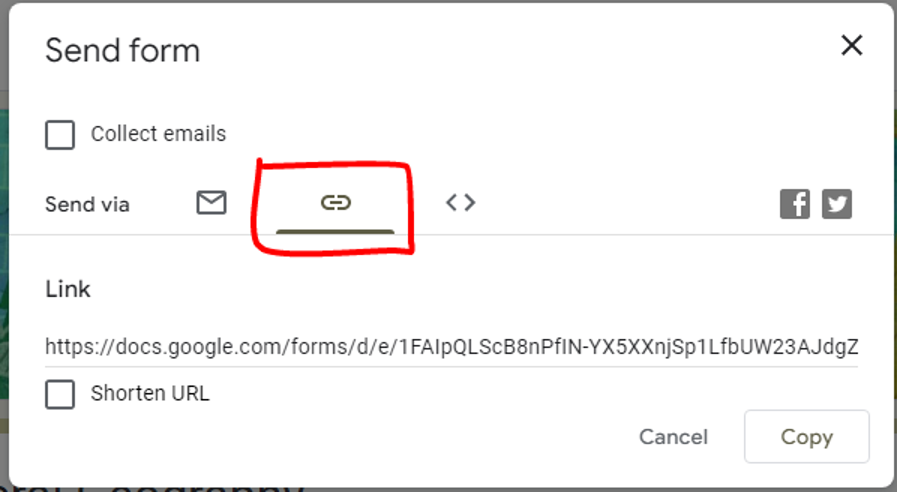Een essentieel proces om te weten hoeveel een student heeft geleerd, is door quizzen te doen, en dit is de gekozen methode zolang we ons kunnen herinneren. Ze zijn er om te testen of de student een vak of een test kan halen om te zien hoe intelligent iemand is voordat hij of zij wordt aangenomen voor een baan. En quizzen zijn door de jaren heen veranderd van papier naar online, wat nu de nieuwe standaard is.
Nu quizzen gedigitaliseerd zijn, dankzij steeds innovatievere technologie, maken mensen quizzen via verschillende methoden. De verschillende methoden kunnen worden gemaakt vanuit Word, door handmatig te typen en te controleren, via Excel, wat beter is dan Word, of het meest gebruikte proces, namelijk via Google Forms.
Via dit artikel zullen we het hebben over hoe Google Forms een go-to is voor scholen en universiteiten, en we zullen je stap voor stap laten zien hoe je gratis een quiz in Google Forms kunt maken. Dit artikel zal ook een bonusplatform vermelden, wat een nieuwe en innovatieve manier is om een quiz te maken.
- Wat is Google Formulieren?
- Een betere manier om online quizzen te geven – OnlineExamMaker
- Stapsgewijze handleiding voor het maken van een quiz in Google Formulieren
Wat is Google Formulieren?
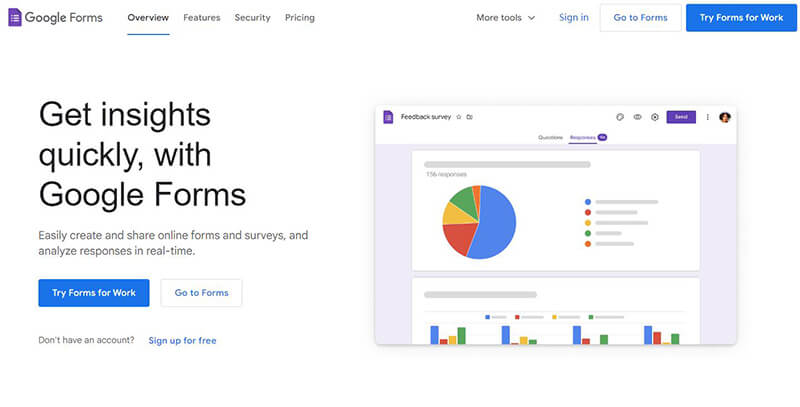
Zoals gezegd is Google Formulieren een go-to-platform sinds de pandemie ons trof, waardoor studenten en docenten gedwongen werden om hun lessen thuis voort te zetten. En Google Forms slaagde erin om een schoolachtige quiz te leveren aan studenten en docenten.
Google Forms heeft veel functies die docenten helpen om betere quizzen te leveren aan studenten, en ze updaten het platform continu om de nieuwste functies direct beschikbaar te hebben. De functies omvatten het aanpassen van een quiz, het toevoegen van YouTube-links en het toevoegen van andere media. Omdat het is gemaakt door Google, is het platform verbonden met andere apps die Google heeft, zoals Google Word, Excel en nog veel meer.
Dankzij de continue update van Google Forms kunnen de toegevoegde functies ervoor zorgen dat ouders of verzorgers de cijfers van hun kinderen bijhouden en direct contact hebben met hun docent. De vele functies zijn de reden waarom Google Classroom veel wordt gebruikt en populair is op universiteiten en scholen.
Een betere manier om online quizzen te maken – OnlineExamMaker

Nu de quizzen online kunnen worden gemaakt en gedaan, is er een nieuw platform populair geworden dat naast Google Forms staat, en een van de beste is OnlineExamMaker.
OnlineExamMaker biedt nieuwe en innovatieve manieren om online quizzen te maken en delen. Ze bieden meerdere tools en functies die het voor de docent en student gemakkelijk en gemakkelijk maken. Ze bieden ook een uniek proctoring- en anti-cheatsysteem, wat een innovatieve manier is om de integriteit van de quiz te waarborgen. Ze bieden ook monetisatie op quizzen om extra inkomsten te verdienen.
Misschien wilt u dit weten
Maak een automatisch beoordelende quiz/beoordeling zonder enige codering – probeer OnlineExamMaker vandaag nog!
Een andere functie van OnlineExamMaker is de innovatieve quizervaring en het geautomatiseerde rapportagesysteem. Het systeem registreert niet alleen het juiste antwoord, maar biedt ook analyses en statistieken van de quiz. Dit systeem biedt docenten een gedetailleerd rapport om het lesplan van de docenten aan te passen aan de leerstof van de studenten.
Deze functies en tools zijn de reden waarom universiteiten en scholen nu de voorkeur geven aan een speciaal platform voor hun schoolbehoeften om hun prestaties te verbeteren. Het OnlineExamMaker webexamensysteem is de beste keuze voor een online quiztool voor de docent en studenten.
Creëer uw volgende quiz/examen met OnlineExamMaker
Stapsgewijze handleiding voor het maken van een quiz in Google Formulieren
Google Formulieren biedt nu een handige manier om quizzen in één keer te maken en te delen, en de tools helpen het aan te passen aan elke vraag. Ze bieden ook aanpassingsmogelijkheden om uw quiz te organiseren en personaliseren om de school of universiteit te vertegenwoordigen.
Hieronder volgt het stapsgewijze proces om een quiz te maken in Google Formulieren.
Stap 1. Een Google Formulier maken
In het Google Formulieren-dashboard kunt u eenvoudig een Google-formulier maken door op de optie Maken te klikken. Er zijn ook meerdere soorten vooraf gemaakte lay-outs waaruit u kunt kiezen.
Een Google Formulier maken:
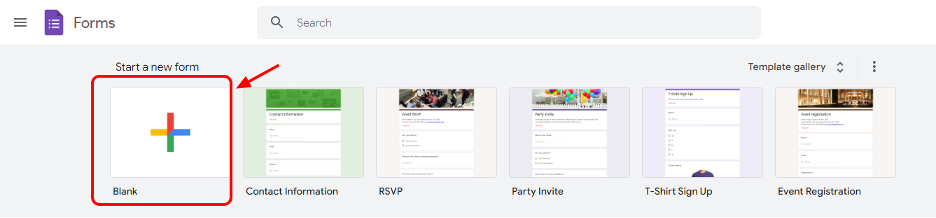
Stap 2. Uw titel en instructies toevoegen
Nadat u een leeg Google Formulier hebt gemaakt, vernieuwt u de website en maakt u een nieuw Google Formulier. Het nieuwe formulier is het Google Formulier waarop de quiz wordt gemaakt en gedeeld met uw student. Om te beginnen kunt u de naam van het Google Formulier bewerken door op het titelgebied te klikken en er een beschrijving aan toe te voegen.
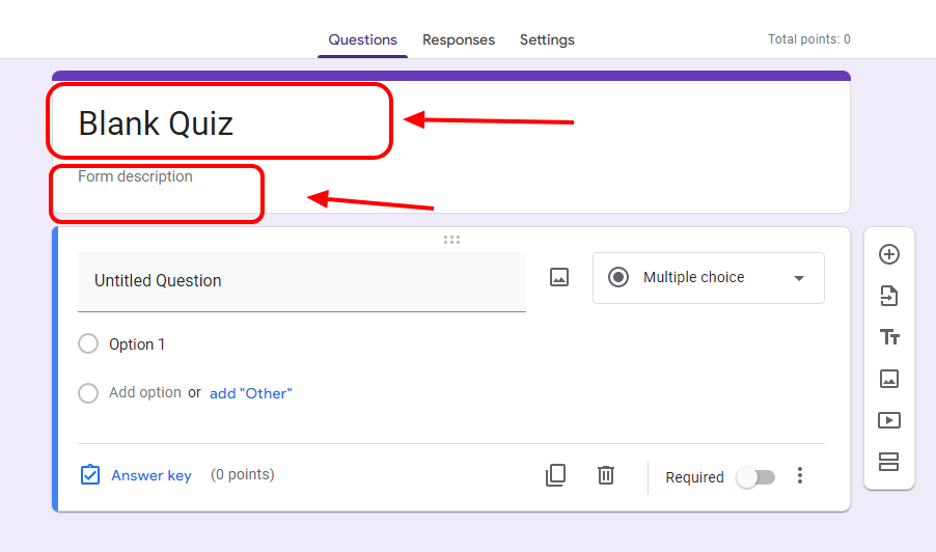
Stap 3. Begin met het maken van de vragen
U kunt nu beginnen met het bewerken van het Google Formulier als quiz. Met Google Formulier kunt u wijzigen wat voor soort vraag het is. De standaard is multiple choice, maar je kunt het veranderen naar korte of lange essays, type selectievakje en dropdown-type.
Je kunt multiple choice toevoegen aan je quiz, een “andere optie” toevoegen en een afbeelding toevoegen om de test complexer te maken.
Andere opties om de quiz te maken zijn het verplicht maken en de optie schudden. Het bevindt zich onderaan de vraag.
Je kunt op de optie vraag toevoegen in de zijbalk klikken om meer vragen toe te voegen. De zijbalk is ook de plek waar je vragen kunt importeren uit andere Google-formulieren.
Vragen toevoegen en vragen importeren:

Het vraagtype wijzigen:
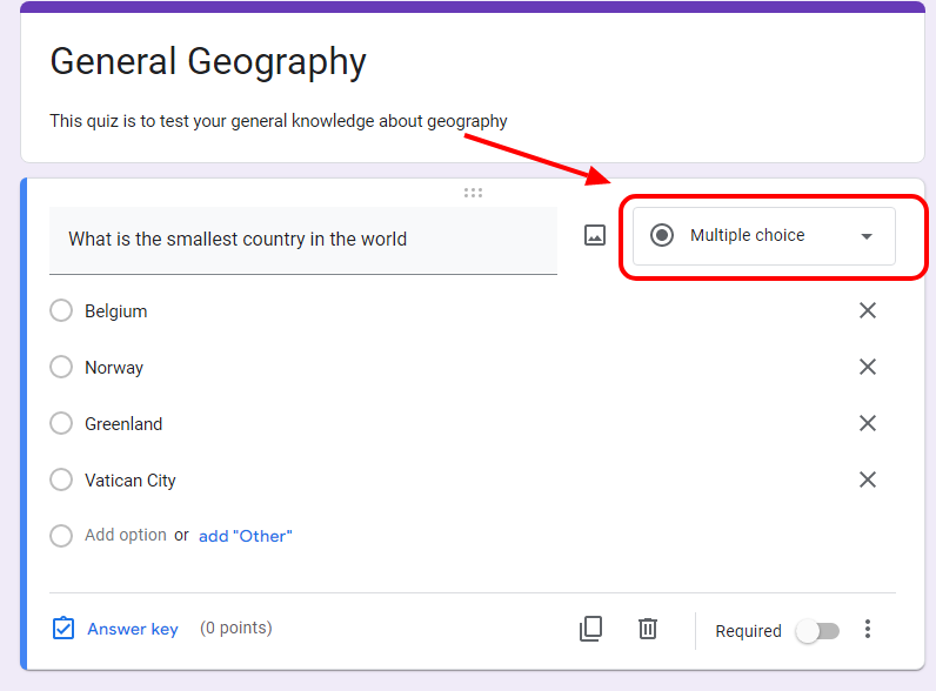
Meerkeuzevragen:
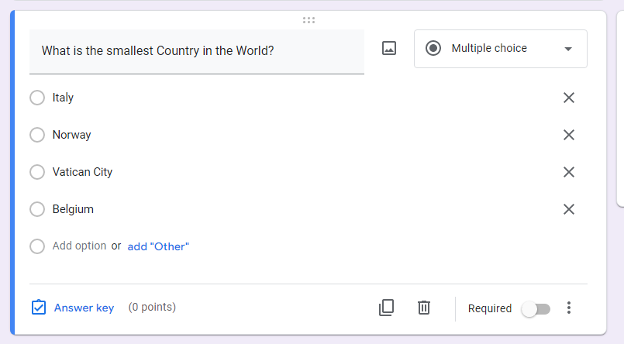
Selectievakje:
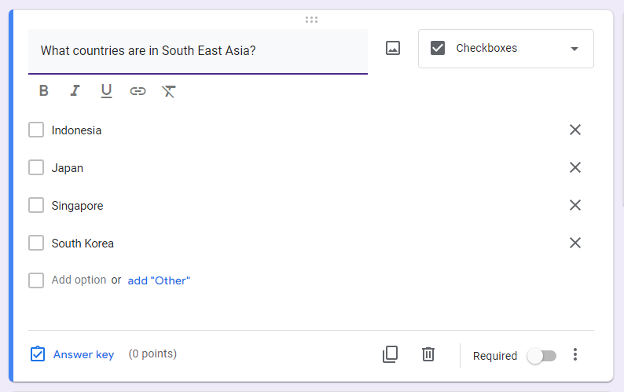
Dropdown:
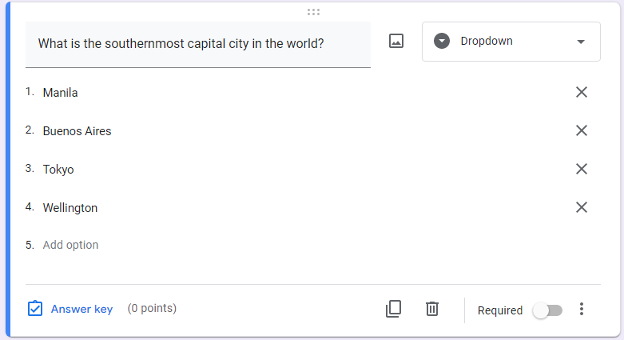
Kort essay:

Lang essay:
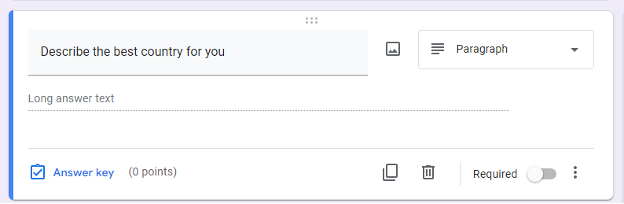
Vereist en optie-shuffling:

Stap 4. Het antwoord en de punten toevoegen
Je kunnen het aantal punten dat ze krijgen en het antwoord op de vraag bewerken. Dit kan door op de antwoordtoets onder de vraag te drukken.
Door op de antwoordtoets te klikken:
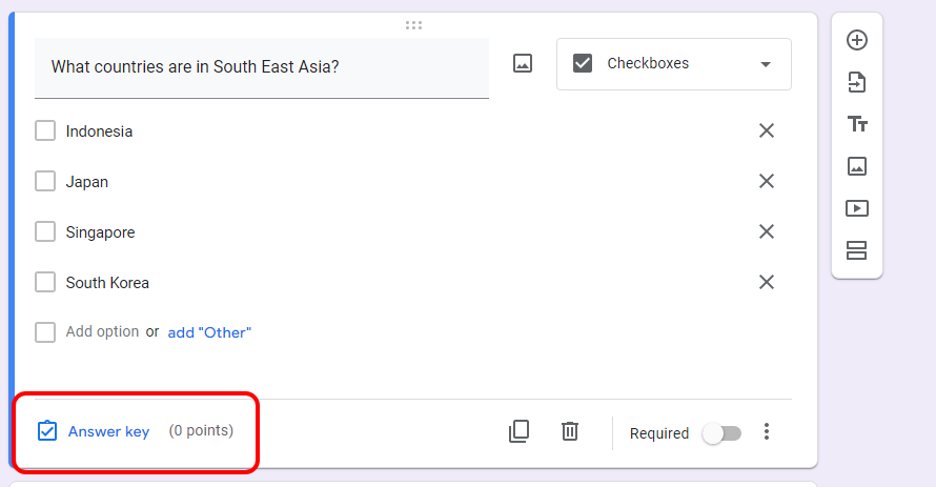
Het juiste antwoord en het aantal punten kiezen:
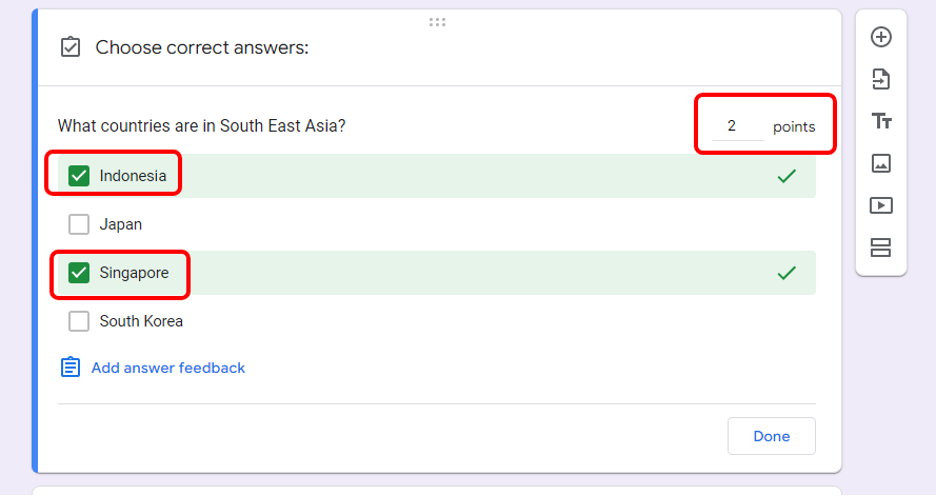
Stap 5. Je quiz aanpassen
Met Google Form kun je een sectie, afbeeldingen, bestanden, YouTube-links en een andere pagina toevoegen om je quiz aan te passen en gemakkelijk te begrijpen. Je kunt dit doen door op de gewenste optie in de zijbalk te klikken.

Stap 6. Je quiz personaliseren!
Je kunt afbeeldingen toevoegen en het kleurenthema van de quiz aanpassen aan het thema van je universiteit en school, het lettertype wijzigen en het logo toevoegen om het officieel te maken.
Je kunt dit bovenaan het gedeelte van Google Forms doen.
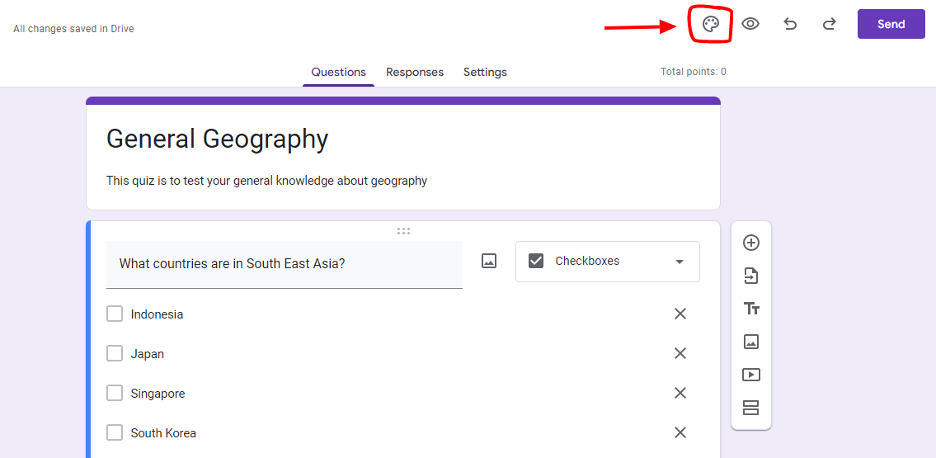

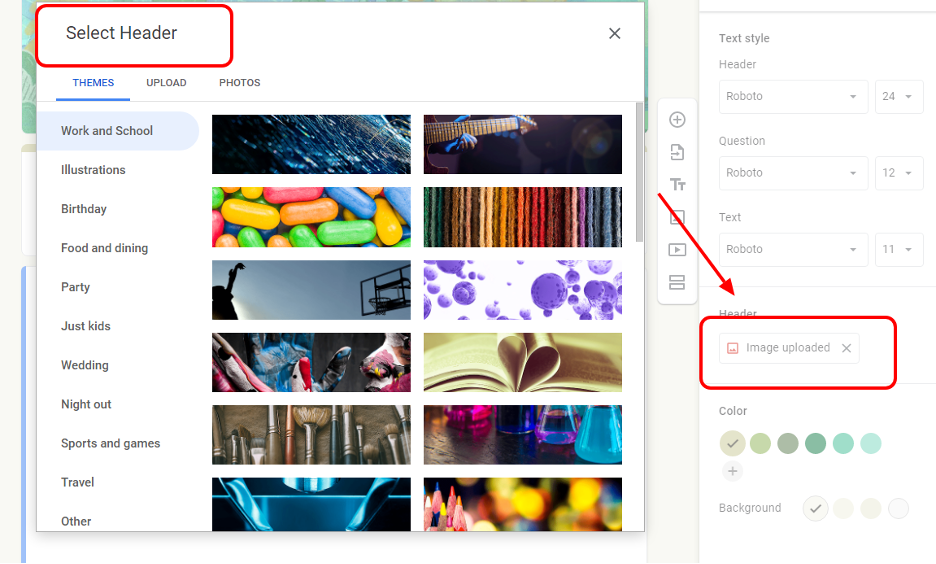

Stap 7. Deel je quiz met je student
De laatste stap is om je quiz te delen met je student. Je kunt delen door op de verzendknop bovenaan het Google-formulier te drukken. Er verschijnt een pop-up en je kunt kiezen hoe je je quiz wilt delen. Je kunt het delen via een link of via e-mail.
Selecteren Verzenden:
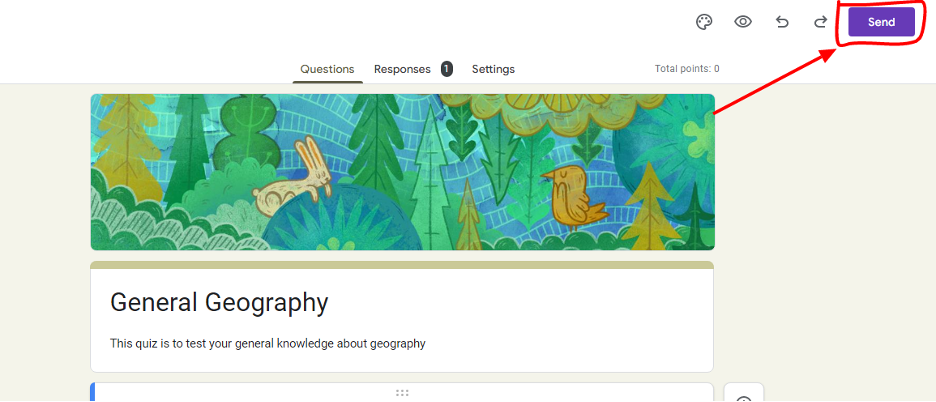
E-mail kiezen:
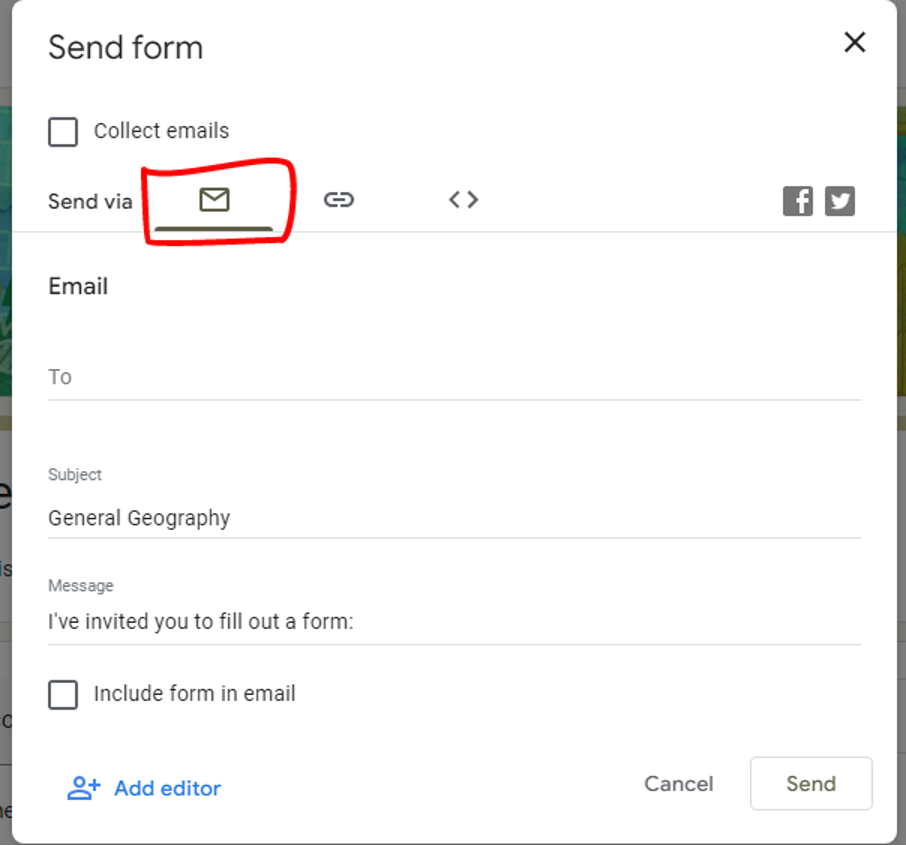
Link kiezen: